Változás a boot képernyő
Szóval úgy döntött, hogy a boot képernyő és / vagy cserélje ki a mini-térképet a képet. Kezdetben a lista, amit kétségtelenül szükség.
1. Az Adobe Photoshop vagy bármely más program, amely képes megmenteni * tga formátumú
2. Wc3Image Extractor II (boot képernyő)
3. LoadingScreen.mdx (boot képernyő)
Festettem az összes lépést, és egy képernyőképet, úgy, hogy mindent megért, és nem volt nehéz.
A rendszertöltő képernyő:
1. Nyissa meg az Adobe Photoshop (vagy bármilyen más program, amely képes megmenteni * tga-formátumban). Hozzon létre egy 800x600 képet. Ahhoz, hogy helyezze be a képet.
Vettem egy példa erre -

2. Készítsen egy képet a szükséges intézkedéseket - szöveget, hatást, jól, bármit szeretne látni. Ez már a vágy.
3. Most, hogy már töltött a kívánt képet manipuláció, kivéve a forráskódot (választható), majd válassza ki az összes réteg és azok csökkentésére (Ctrl-E). Ezután Hit kép - kép mérete (Alt-Ctrl-I), mint a képen. Szerint a további elvégzésére screenshotok manipuláció ezen a területen.
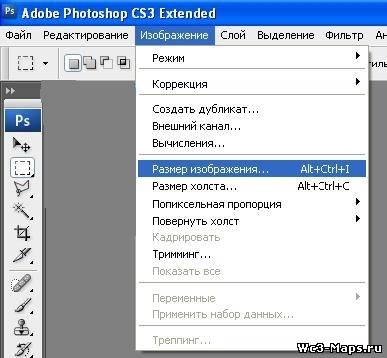

4. Most meg kell menteni a képet a formátum * tga az arány 32 bites # 92; pix. Miután mentett formátum * tga, akkor adja ki az ablakon. Az alábbi képernyőképek megkérdőjelezik azt a paramétereket.

5. Zárja le a kefék (opcionális) nyitott WC3Image Extractor II. Hit Open -> parancsot. Az ablak jobb oldalán meg kell jelennie a képernyőn. Egy kis lapos, nem igaz? De semmi sem az Varick minden rendben lesz.
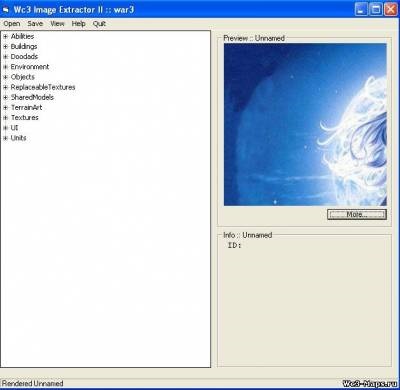
6. Kattintson a Mentés -> Kép és mentse néven FullScreen.blp. Egy ablak jelenik meg, amelyben meg kell választani a kép minőségét százalékban. Azt hiszem, az optimális érték 70, de tudunk, és 100.
7. További import és LoadingScreen.mdx FullScreen.blp a saját kártya használatával Import Manager (F12). Távolítsuk el ezeket a fájlokat az alapértelmezett útvonal war3mapimported # 92;. Úgy kell kinéznie a képen.
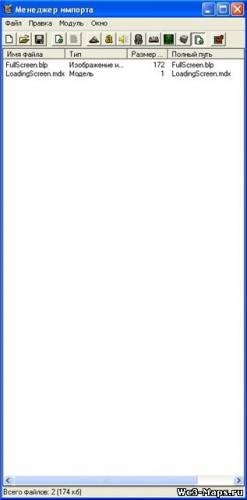
8. lépés a forgatókönyvet - letölt a Térkép képernyőn. További tegye ki a paramétert pontosan a screenshot.

9. Fuss a térképet, és. íme! A képernyő készen áll! In-game screenshot bizonyítani az alábbiakban.

1. Nyissa meg az Adobe Photoshop (vagy bármilyen más program, amely képes megmenteni * tga-formátumban). Hozzon létre egy 128x128 képet. Ahhoz, hogy helyezze be a képet.
Vettem egy példa erre -

2. Készítsen egy képet a szükséges intézkedéseket - szöveget, hatást, jól, bármit szeretne látni. Ez már a vágy.
3. Ezután el kell menteni a képet néven war3mapPreview formátum * tga az arány 32 bites # 92; pix. Miután mentett formátum * tga, akkor adja ki az ablakon. Az alábbi képernyőképek megkérdőjelezik azt a paramétereket.

4. Import war3mapPreview.tga a saját kártya használatával Import Manager (F12). Vegye ki az alapértelmezett útvonal war3mapimported # 92;. Úgy kell kinéznie a képen.
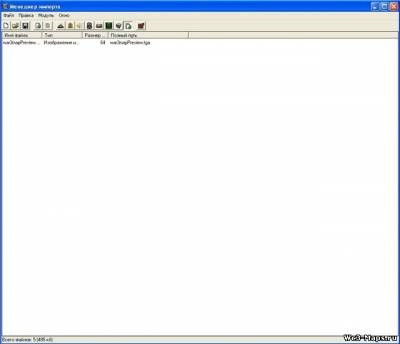
5. Run Varkraft kártya és nézd meg az eredményt

Nos, ez minden.
Sikeres feltérképezése és az eredeti kártyát!